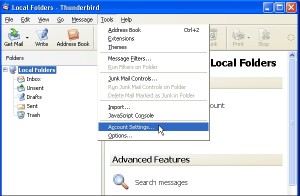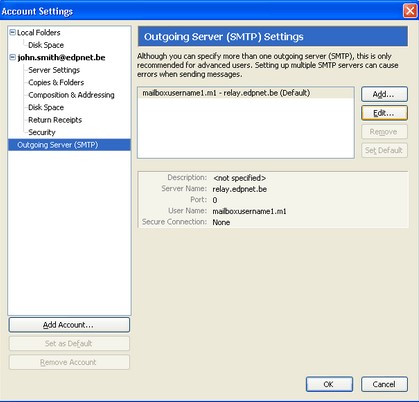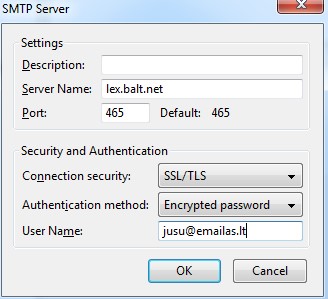Pašto konfigūravimas Thunderbird Mozilla programoje: Skirtumas tarp puslapio versijų
Iš Baltnetos komunikacijos.
S |
S |
||
| 1 eilutė: | 1 eilutė: | ||
== Kaip sukonfigūruoti Thunderbird Mozilla pašto klientą savo kompiuteryje siuntimui su autorizacija == |
== Kaip sukonfigūruoti Thunderbird Mozilla pašto klientą savo kompiuteryje siuntimui su autorizacija == |
||
| − | Atsidarome programą Mozilla Thunderbird. Spaudžiame Tools > Account |
+ | Atsidarome programą '''Mozilla Thunderbird'''. Spaudžiame '''Tools''' > '''Account Settings'''… |
[[File:Thunderbird_Account_settings.jpg|center]] |
[[File:Thunderbird_Account_settings.jpg|center]] |
||
| − | Atsidariusiame lange spaudžiame Outgoing server (SMTP) ir dešinėje pasirenkate savo vartotoją bei spaudžiate Edit: |
+ | Atsidariusiame lange spaudžiame '''Outgoing server (SMTP)''' ir dešinėje pasirenkate savo vartotoją bei spaudžiate '''Edit''': |
[[File:Edit_SMTP.jpg|center]] |
[[File:Edit_SMTP.jpg|center]] |
||
| − | Laukelyje Server name įrašome savo siunčiamo pašto serverio vardą, dažniausiai tai bus |
+ | Laukelyje Server name įrašome savo siunčiamo pašto serverio vardą, dažniausiai tai bus pagalba.balt.net. Port laukelyje nurodome '''465'''. '''Connection security''' laukelyje turi būti parinkta '''SSL/TLS'''. '''Authentifikation method''' laukelyje nurodome '''Encrypted password'''. '''User name''' laukelyje suvesti pilną savo pašto dėžutės pavadinimą ir spaudžiame '''OK'''. |
[[File:Thunderbird_SMTP_Settings.jpg|center]] |
[[File:Thunderbird_SMTP_Settings.jpg|center]] |
||
16:22, 27 lapkričio 2018 versija
Kaip sukonfigūruoti Thunderbird Mozilla pašto klientą savo kompiuteryje siuntimui su autorizacija
Atsidarome programą Mozilla Thunderbird. Spaudžiame Tools > Account Settings…
Atsidariusiame lange spaudžiame Outgoing server (SMTP) ir dešinėje pasirenkate savo vartotoją bei spaudžiate Edit:
Laukelyje Server name įrašome savo siunčiamo pašto serverio vardą, dažniausiai tai bus pagalba.balt.net. Port laukelyje nurodome 465. Connection security laukelyje turi būti parinkta SSL/TLS. Authentifikation method laukelyje nurodome Encrypted password. User name laukelyje suvesti pilną savo pašto dėžutės pavadinimą ir spaudžiame OK.
Jūsų konfigūracija siuntimui su autorizacija baigta.
Sėkmės naudojantis!